Spotify 느린 스트리밍: 원인 및 해결 방법
스포티 파이 50천만 곡 이상의 음악 스트리밍 플랫폼입니다. Spotify 프리미엄과 무료 계정이 있습니다. Spotify 프리미엄은 유료 구독이므로 무료 계정보다 더 나은 기능을 제공합니다. 무료 계정을 사용하면 음악 파일만 스트리밍할 수 있습니다. 그러나 프리미엄 계정을 사용하면 Spotify 음악을 다운로드하거나 스트리밍할 수 있습니다. 때때로 다음과 같은 오류가 발생할 수 있습니다. Spotify 느린 스트리밍. 전체 스트리밍 프로세스가 매끄럽지 않고 깨끗하지 않으며 자주 중지됩니다. 그것은 성가신 오류이며 많은 사람들이 해결책을 찾습니다.
Spotify 느린 스트리밍이 XNUMX부에서 발생할 수 있는 이유를 이해하십시오. Spotify에서 스트리밍이 느려질 수 있는 몇 가지 가능한 이유를 설명합니다. XNUMX부에는 Spotify의 느린 스트리밍 문제를 해결하는 데 사용할 수 있는 다양한 방법이 있습니다. 그리고 XNUMX부에는 Spotify의 느린 스트리밍 오류에 대한 영구적인 솔루션이 있습니다.
컨텐츠 가이드 1부. Spotify가 그렇게 느리게 실행되는 이유는 무엇입니까?2 부분. Spotify 느린 스트리밍을 수정하는 방법?3 부분. Spotify 느린 스트리밍을 수정하는 가장 좋은 방법4 부. 개요
1부. Spotify가 그렇게 느리게 실행되는 이유는 무엇입니까?
Spotify 계정을 열 때 Spotify 느린 스트리밍을 발견하면 성가신 일입니다. 모든 스트리밍 서비스가 빨라야 음악을 즐길 수 있습니다. Spotify 느린 스트리밍은 해결할 수 있는 문제입니다. 그러나 먼저 이 문제의 원인이 무엇인지 이해해야 합니다. Spotify 느린 스트리밍은 먼저 열악한 인터넷 연결의 영향을 받습니다. 모든 스트리밍 서비스는 좋은 인터넷 연결이 필요합니다. 웹 브라우저에서 무작위로 페이지를 열고 느리게 열리는지 확인하고, 열리면 인터넷 연결이 좋지 않은 것이 확실합니다.
Spotify 느린 스트리밍은 Spotify 앱이 제대로 실행되기에 공간이 충분하지 않기 때문에 발생할 수도 있습니다. Spotify가 컴퓨터나 스마트 장치에서 제대로 실행되려면 약 250MB의 여유 메모리가 필요합니다. 기기의 펌웨어가 Spotify 앱과 호환되지 않을 수 있습니다. Spotify가 귀하의 기기와 호환되는지 항상 확인하는 것이 좋습니다. 기기의 업데이트로 인해 Spotify 앱이 느리게 실행될 수도 있습니다. 두 프로그램이 장치에서 충돌합니다. 때로는 최근 업데이트로 인해 Spotify 앱이 느려질 수도 있습니다.
2 부분. Spotify 느린 스트리밍을 수정하는 방법?
이제 Spotify가 느린 스트리밍을 유발할 수 있는 원인을 알았으므로 시도해 볼 수 있는 몇 가지 가능한 솔루션이 있습니다. 아래 솔루션은 모두 시행 착오 방법이므로 문제에 대한 특정 솔루션은 없습니다.
솔루션 #1. 인터넷 연결 재설정
느린 인터넷은 Spotify의 느린 스트리밍의 주요 원인입니다. Spotify는 스트리밍 서비스이며 최소 인터넷 속도는 10Mbps여야 합니다. 이러한 속도로 Spotify가 제대로 작동합니다. 훨씬 더 강력한 네트워크에 연결된 Wi-Fi 네트워크를 변경할 수 있습니다. 또는 Spotify 앱에서 스트리밍 품질을 더 낮은 품질로 변경할 수 있습니다. 낮은 품질은 느린 인터넷 연결에서 잘 작동합니다.
솔루션 #2. Spotify 캐시 정리
각 응용 프로그램에는 응용 프로그램에 의해 저장되는 캐시 데이터가 있습니다. 캐시를 주기적으로 청소해야 합니다. 그렇지 않으면 응용 프로그램이 느려집니다. 느린 Spotify 스트리밍은 전체 캐시로 인해 발생할 수도 있습니다.
Windows 사용자의 경우 타사 응용 프로그램을 사용하여 Spotify 캐시를 지워야 합니다. Windows 컴퓨터에 캐시 클리너를 설치한 다음 로컬 디스크 C\users\appdata\local\Spotify를 엽니다. 거기에서 폴더의 모든 것을 지우지만 상위 폴더는 삭제하지 마십시오.
Mac 사용자의 경우 Alt 및 Option 키를 눌러 숨겨진 라이브러리 폴더에 액세스합니다. 사용자 디렉터리에서 라이브러리 폴더에 액세스하고 캐시 폴더를 열고 Spotify 클라이언트 폴더를 검색합니다. 폴더의 모든 항목을 지우고 폴더 자체는 지우지 마십시오.
Android 사용자의 경우 설정 앱을 열고 휴대전화의 모든 앱이 나열된 곳으로 이동합니다. 앱을 스크롤하여 Spotify 앱을 선택합니다. Spotify 앱 정보를 열고 "캐시 지우기"를 탭하고 "확인"으로 완료하십시오.
솔루션 #3. Spotify 응용 프로그램 다시 설치
설치 과정에서 컴퓨터나 장치가 종료될 수 있습니다. 또는 일부 Spotify 파일이 손상되거나 엉망이 될 수 있습니다. 이러한 요인으로 인해 Spotify는 스트리밍이 느려집니다. 그리고 가장 좋은 해결책은 응용 프로그램을 제거하고 새로운 Spotify 응용 프로그램을 다시 설치하는 것입니다. 재설치하면 이전 설치 중에 있었던 불규칙성이 수정됩니다. 다시 설치하기 전에 모든 Spotify 파일을 지우고 삭제해야 합니다. 업데이트된 Spotify 앱을 다시 설치해야 합니다. 때로는 이전 버전에 문제가 있어 속도가 느려질 수 있습니다.
솔루션 #4. 하드웨어 가속 끄기
하드웨어 가속 기능은 기본적으로 항상 켜져 있습니다. Spotify는 이 도구를 사용하여 보다 효율적으로 수행할 수 있습니다. 통계에 따르면 이 도구는 Spotify 응용 프로그램의 속도를 늦출 수 있으며 끄는 것이 가장 좋습니다. Spotify 앱을 열고 왼쪽 상단 모서리로 이동하여 "편집"을 클릭한 다음 "기본 설정"을 클릭합니다. "고급 설정"으로 이동하여 하드웨어 가속 도구를 끕니다.
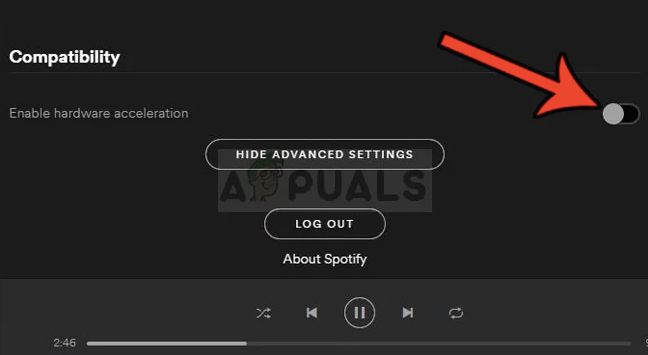
솔루션 #5. 메모리 지우기
Spotify가 제대로 실행되려면 약 250MBS의 여유 메모리가 필요합니다. 백그라운드 메모리가 다른 앱으로 너무 바쁠 때 Spotify 느린 스트리밍. 이러한 백그라운드 앱은 많은 메모리를 사용하므로 종료해야 합니다. 중요한 앱만 백그라운드에서 실행하도록 허용하고 나머지는 종료하는 것이 좋습니다. 작업 표시줄을 마우스 오른쪽 버튼으로 클릭하고 지금은 중요하지 않은 모든 앱을 종료합니다.
3 부분. Spotify 느린 스트리밍을 수정하는 가장 좋은 방법
XNUMX부에서는 Spotify 느린 스트리밍 문제에 대한 XNUMX가지 가능한 솔루션을 제공했습니다. 그러나 때때로 위의 모든 솔루션이 작동하지 않거나 단기간 동안 작동합니다. 캐시 지우기와 같은 일부 솔루션에는 단점이 있습니다. 캐시를 지우면 다운로드한 Spotify 음악 파일도 삭제됩니다. 따라서 돌아가서 새 재생 목록과 앨범을 다운로드하기 시작해야 합니다. Spotify 느린 스트리밍에 대한 최상의 솔루션은 Spotify 음악 파일을 하드 드라이브에 저장하는 것입니다. 그러면 당신은 할 수 있습니다 Spotify 음악을 오프라인으로 재생 로컬 음악으로.
Spotify 음악을 하드 드라이브에 저장할 수 있습니까? 예, 할 수 있지만 타사 소프트웨어의 도움이 필요합니다. Spotify 음악 파일의 DRM 보호 기능을 사용하면 Spotify 음악을 내부 저장소에 다운로드하여 저장할 수 없습니다. 다음과 같은 타사 도구 AMusicSoft Spotify Music Converter DRM 보호 기능을 제거할 수 있습니다. 또한 Spotify 음악 파일을 다른 미디어 플레이어와 호환되는 형식으로 변환합니다. 마지막으로 Spotify 노래를 로컬 저장 디스크에 다운로드하여 저장합니다.
이 응용 프로그램이 Spotify 음악 파일을 변환하는 데 얼마나 걸립니까? 5X의 높은 변환 속도를 가지므로 시간이 절약되기 때문에 몇 분이 소요됩니다. 변환 속도가 높을 뿐만 아니라 고품질 출력 파일을 얻을 수 있습니다. Spotify에서 원본 파일과의 차이점을 인식하지 못할 것입니다. 이 소프트웨어는 모든 오디오 형식을 지원하며 Spotify 음악 파일을 MP3, WAV, FLAC 및 AAC로 변환할 수 있습니다. 선택하는 출력 형식은 개인 취향에 따라 다릅니다. Spotify의 원본 파일에서 모든 ID 태그를 유지합니다. 이렇게 하면 변환된 파일을 식별하고 컴퓨터에 저장하는 데 도움이 됩니다.
이 애플리케이션은 모든 유형의 사용자에게 사용자 친화적으로 설계되었습니다. 애플리케이션의 인터페이스를 쉽게 탐색하고 변환 프로세스를 수행할 수 있습니다. 드래그 앤 드롭 방식으로 Spotify에서 파일을 쉽게 가져올 수 있습니다. AMusicSoft로 Spotify 음악 파일을 변환하는 방법은 다음과 같습니다.
1 단계. 프로그램을 다운로드한 다음 컴퓨터에 설치합니다. 프로그램을 실행하고 Spotify 앱도 엽니다.
2 단계. Spotify 음악 파일을 프로그램으로 끌어다 놓습니다. 시간을 갖고 자신에게 가장 적합한 출력 형식을 선택하십시오. 변환된 파일을 저장할 폴더를 선택하는 것을 잊지 마십시오.

3단계. 이제 변환 프로세스를 시작할 준비가 되었습니다. "변환" 버튼을 클릭하고 나머지는 프로그램에 맡기십시오.

4 부. 개요
Spotify 느린 스트리밍 대부분의 Spotify 사용자가 겪는 일반적인 문제입니다. 이 문제가 표시되면 인터넷 연결이 좋지 않은지 확인해야 합니다. 인터넷 속도가 느리면 Spotify에서 모든 것이 느리게 실행됩니다. Spotify 앱에 사용할 수 있는 메모리 공간도 있어야 합니다. 백그라운드에서 실행되는 모든 앱을 줄이고 몇 개만 실행할 수 있습니다. 많은 백그라운드 앱은 많은 메모리 공간을 소비하므로 Spotify 느린 스트리밍. 불분명한 캐시는 전체 앱의 속도를 늦출 수 있으므로 항상 Spotify 앱 캐시를 지우십시오. 또 다른 해결책은 Spotify 앱을 다시 설치하는 것입니다.
영구적인 해결책은 AMusicSoft로 Spotify 음악 파일을 다운로드하는 것입니다. Spotify Music Converter. 이 소프트웨어를 사용하면 스트리밍이 필요 없이 오프라인으로 Spotify 음악을 재생할 수 있습니다. 또한 친구나 가족과 Spotify 음악을 공유할 수도 있습니다. 캐시를 지워도 다운로드한 음악은 사라지지 않습니다.
사람들은 또한 읽습니다
로버트 패브리는 열렬한 블로거이며, 기술에 관심이 많은 열광자입니다. 그는 몇 가지 팁을 공유함으로써 여러분을 오염시킬 수도 있습니다. 그는 또한 음악에 대한 열정이 있으며, 이 주제에 대해 AMusicSoft에 글을 썼습니다.